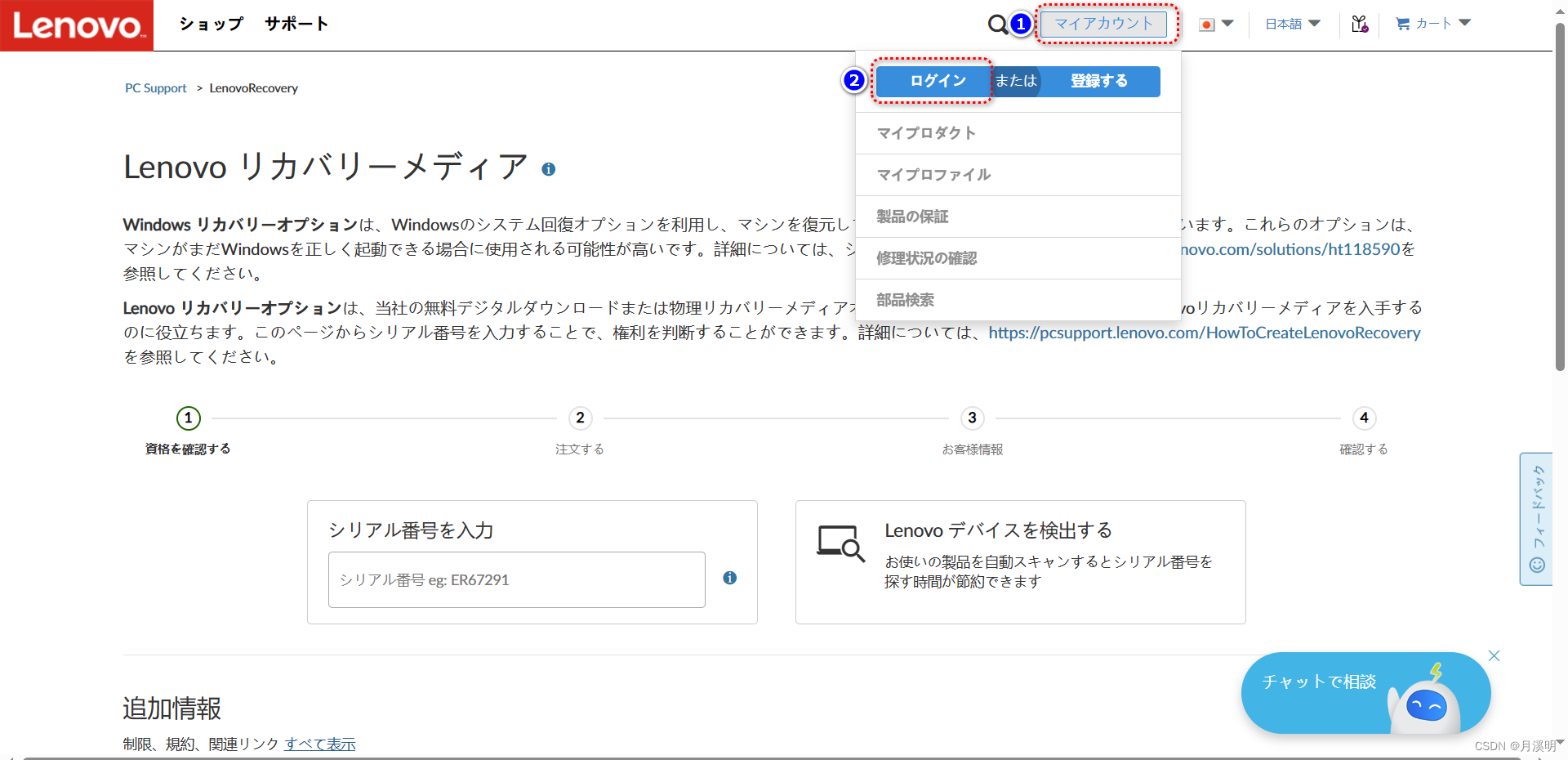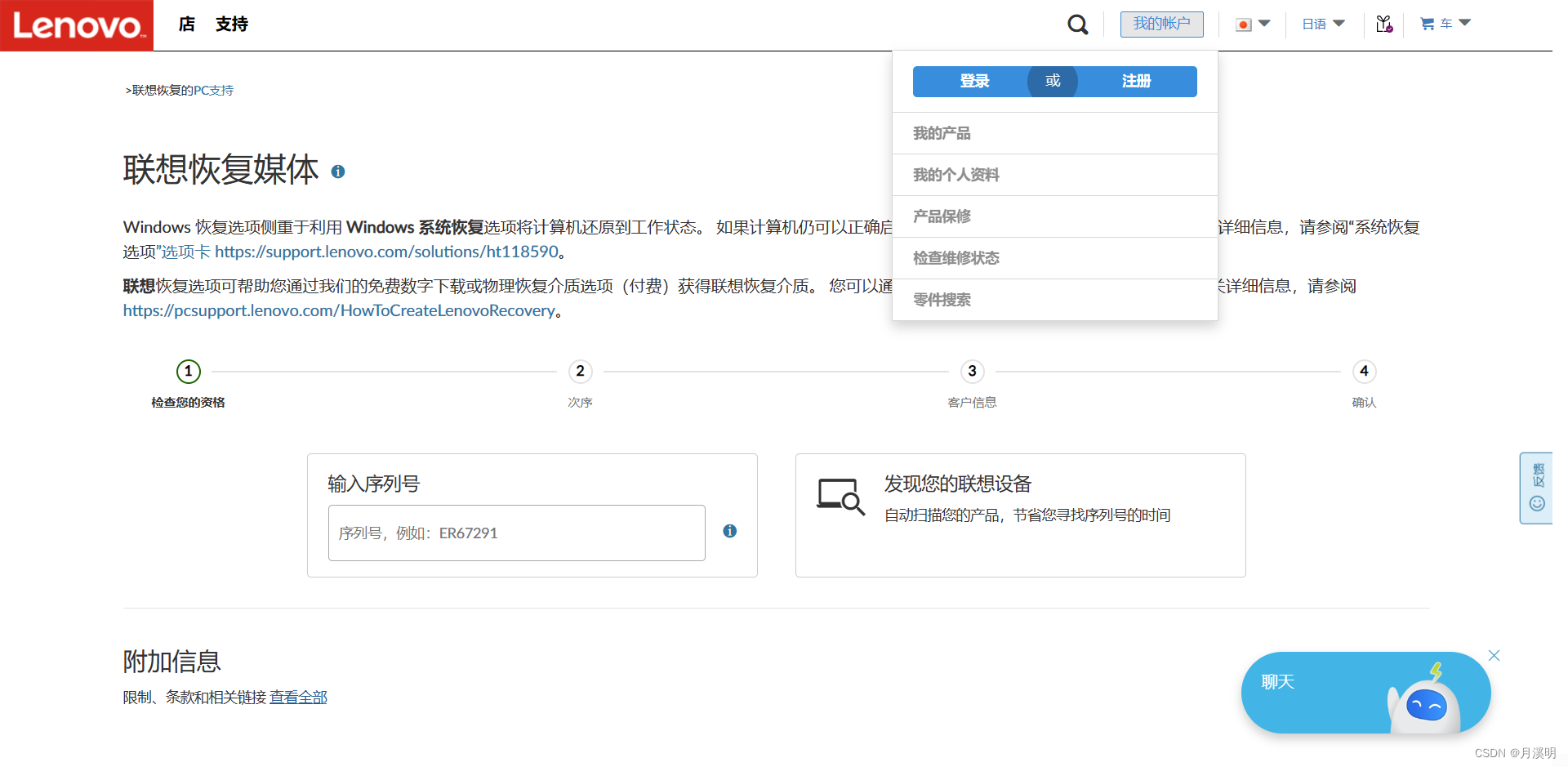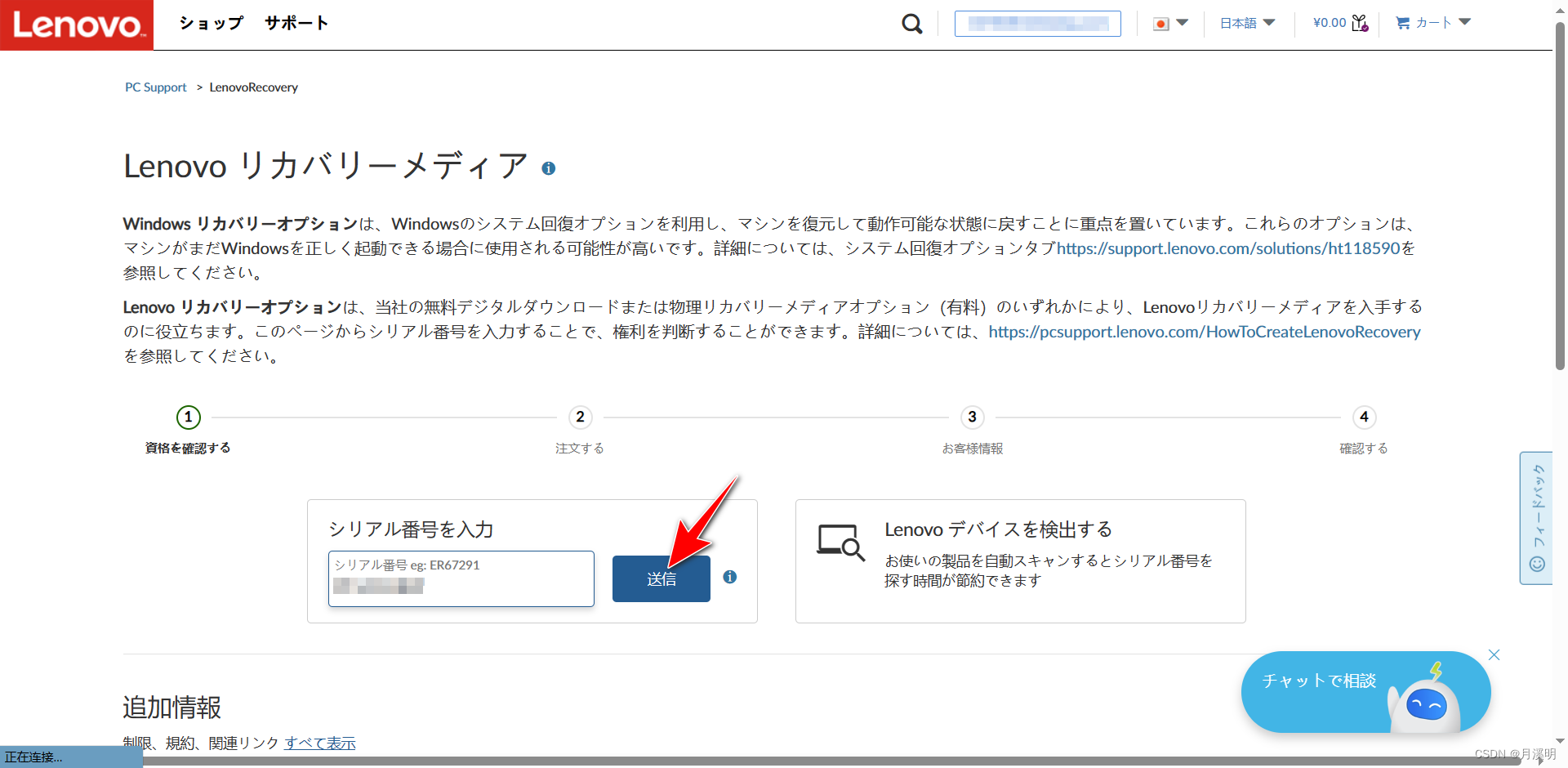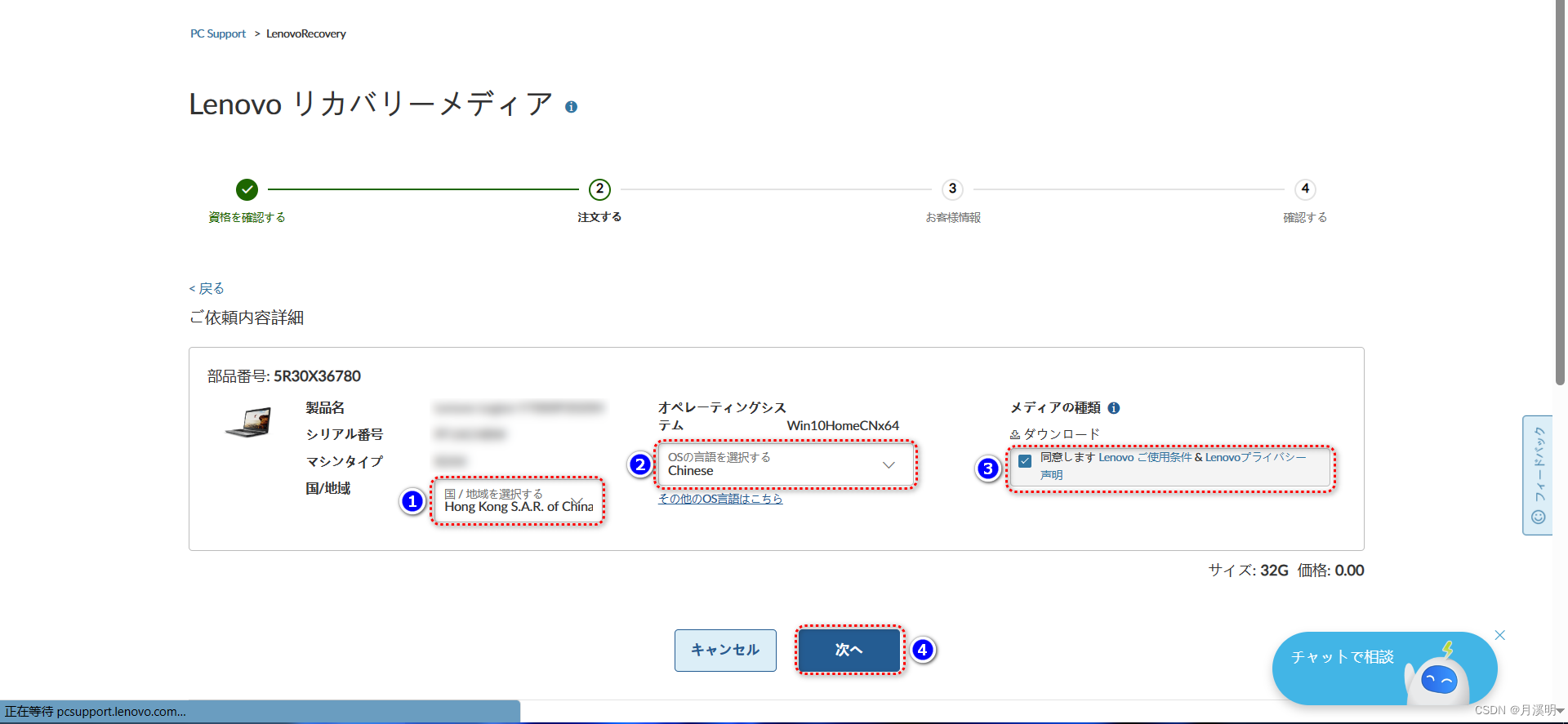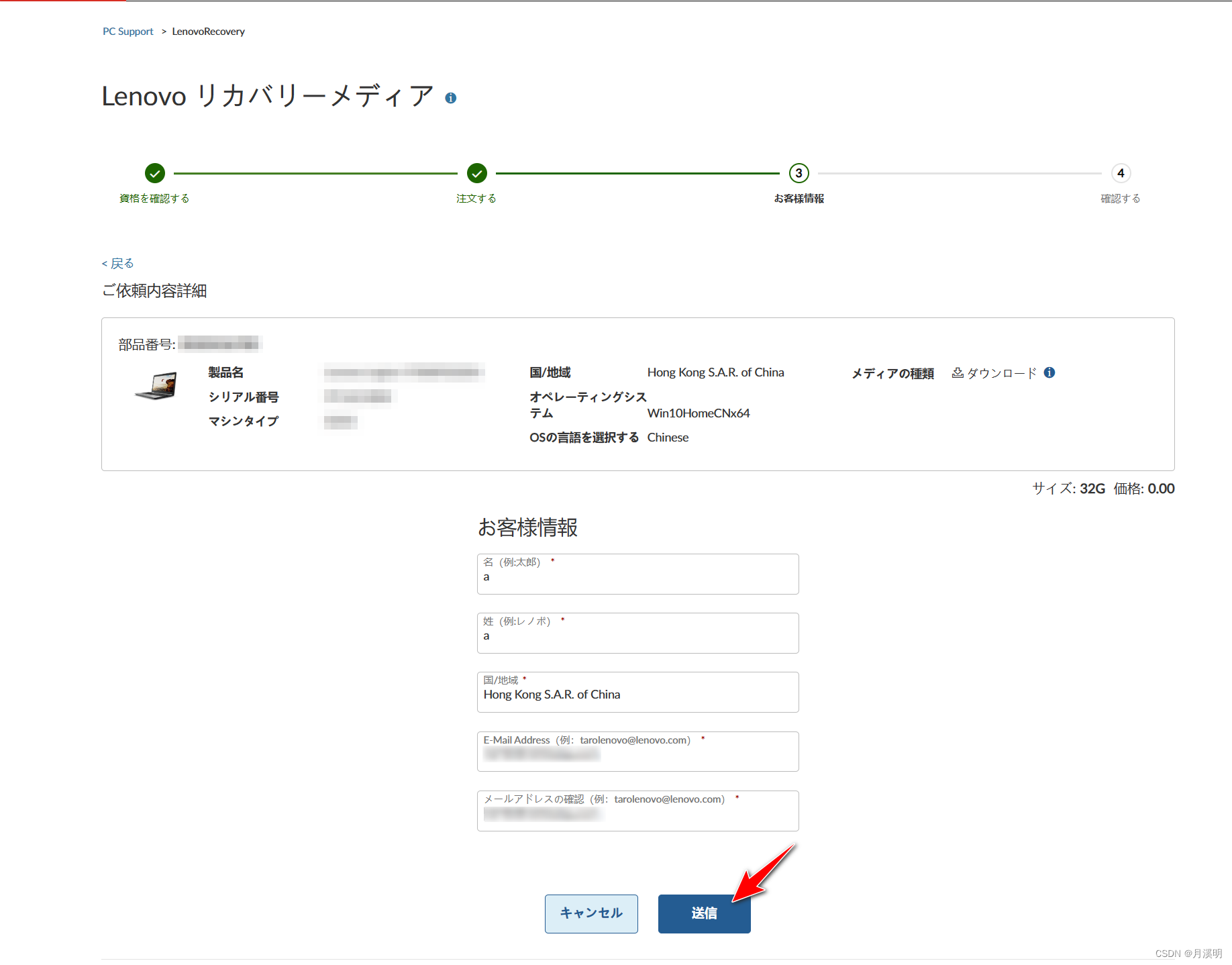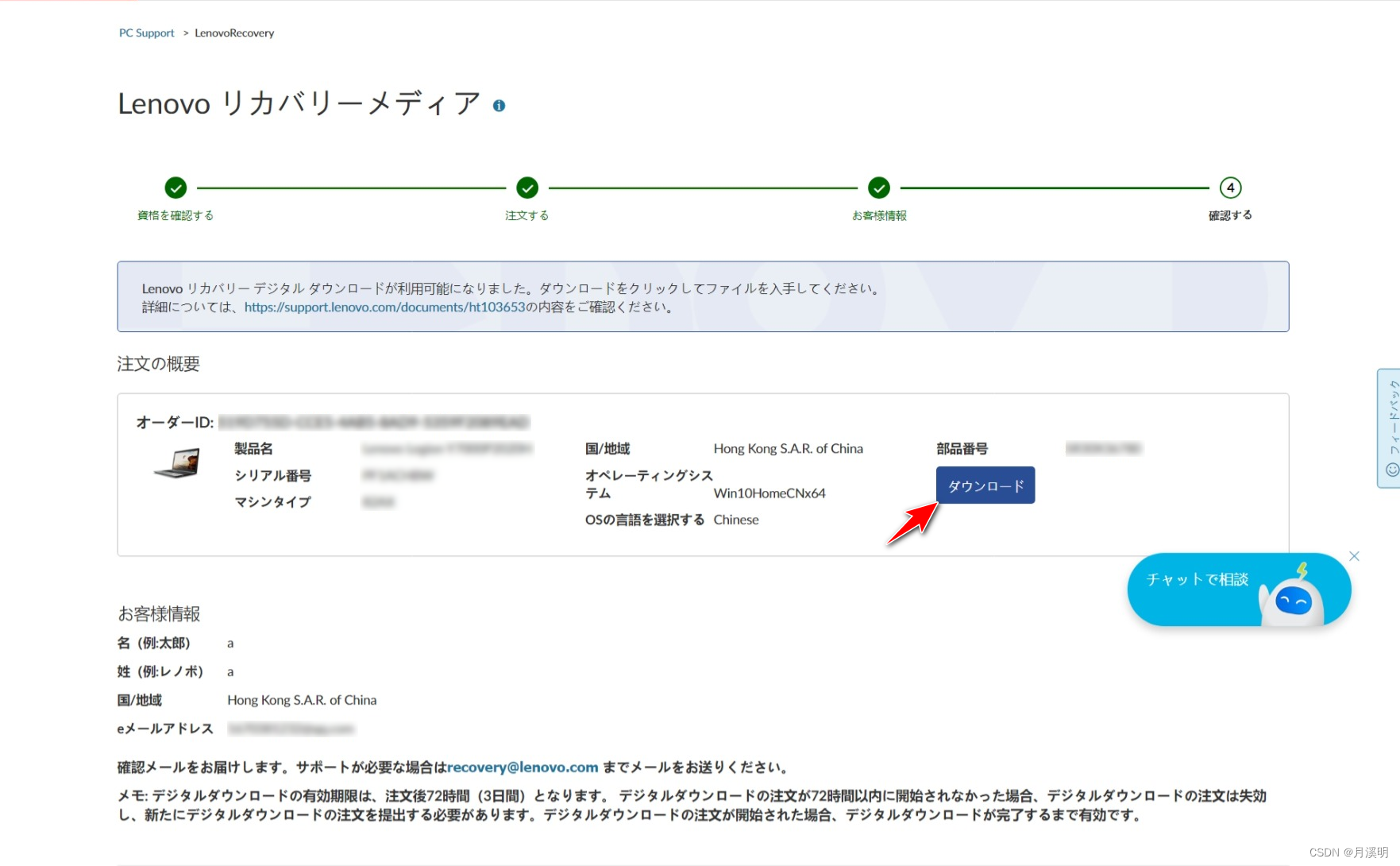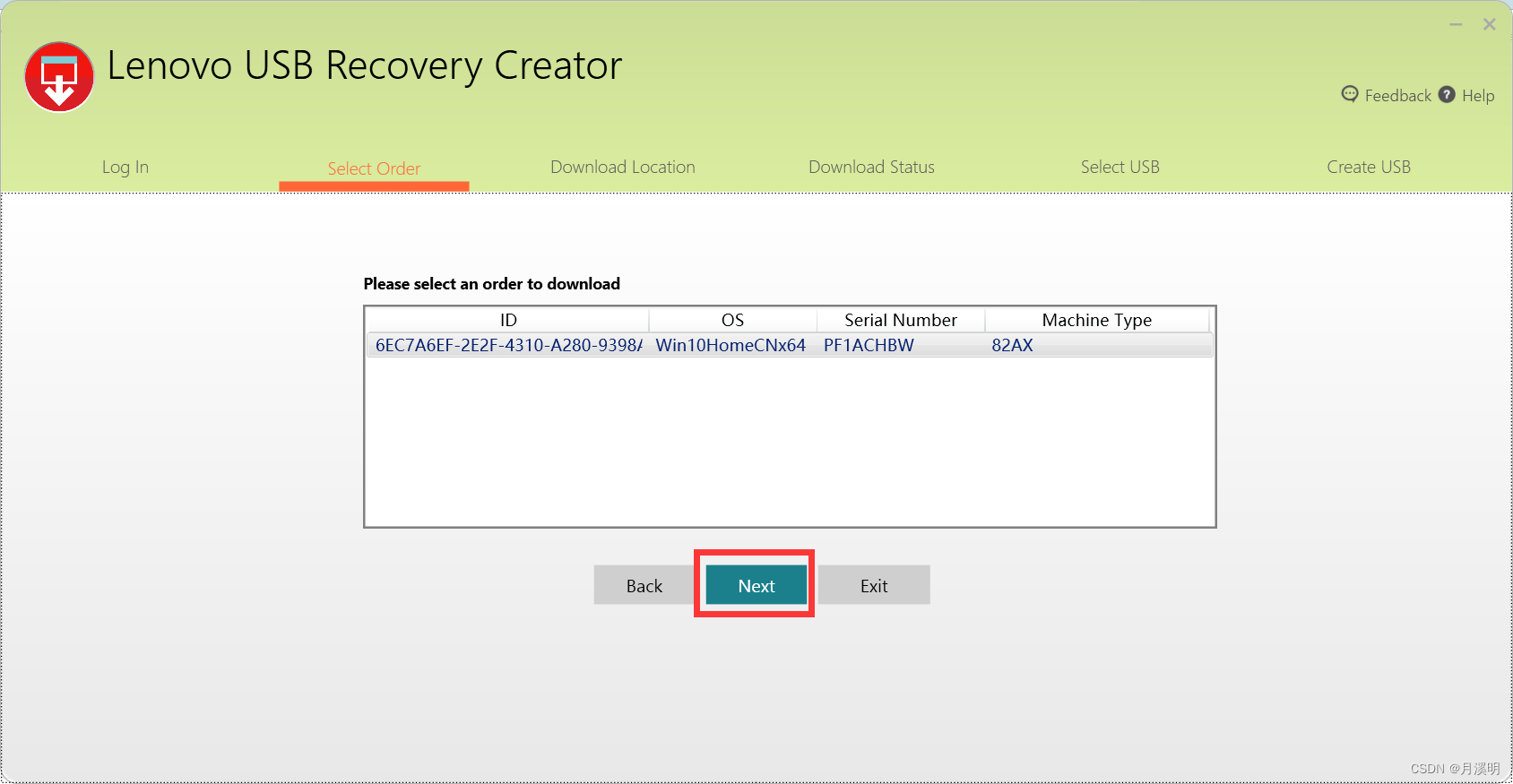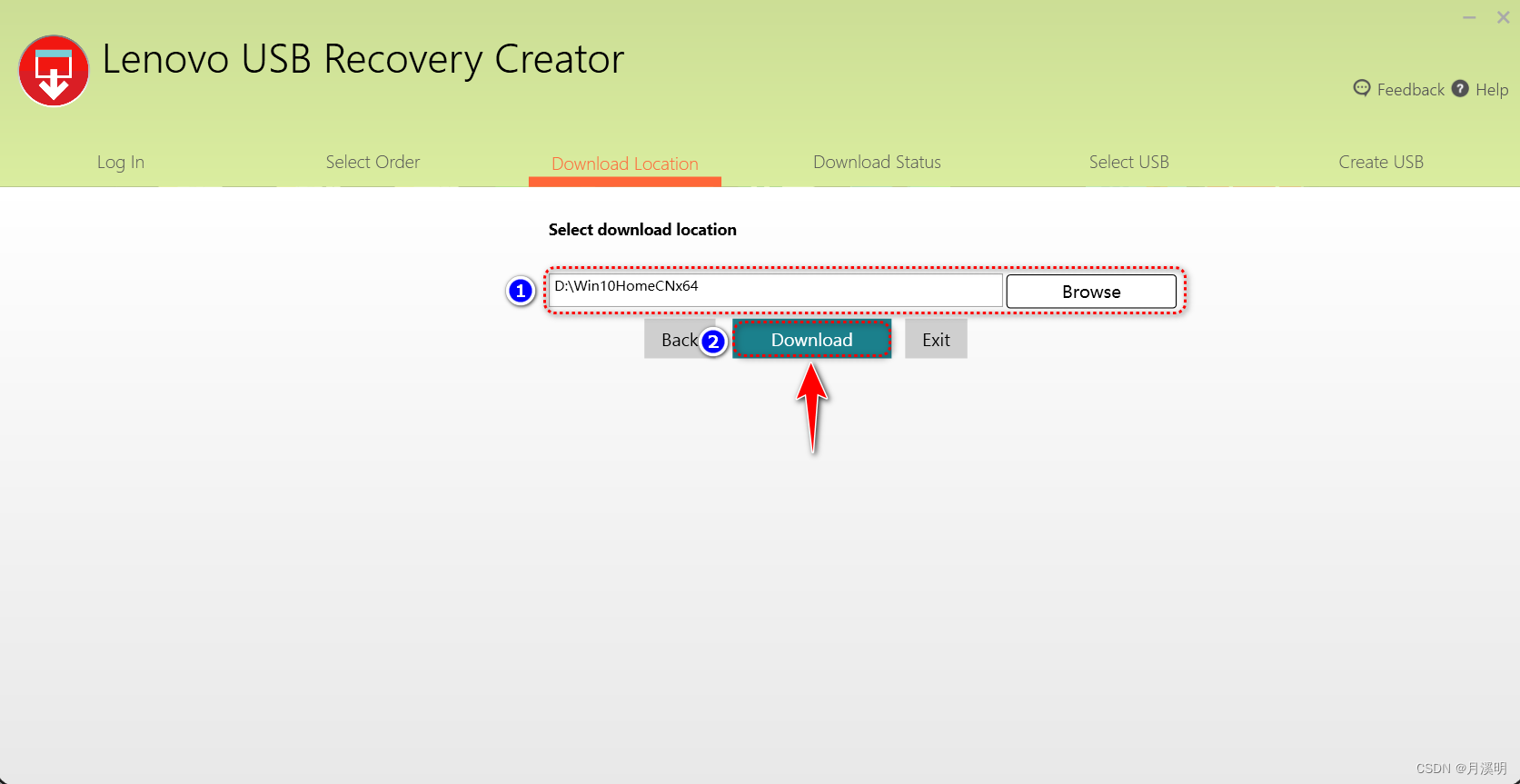Lenovo原厂系统安装教程 |
您所在的位置:网站首页 › 怎么用u盘恢复出厂设置教程图片 › Lenovo原厂系统安装教程 |
Lenovo原厂系统安装教程
|
需要备一个16G及以上的U盘,且原厂系统会重置所有磁盘,并进行原厂的自动分区,所以建议保存所有磁盘,如果创建usb那里没反应,重启软件或者重新下载或者更换U盘 一. 如果电脑买回来没有重装过系统可以备份好重要数据,重置会清除所有数据恢复至出厂状态,在 设置 --》更新与安全 --》恢复 --》重置此电脑,直接重置恢复,恢复成功后即为原版Lenovo系统。若有如下情况建议 本地重新安装
二. 如果重新安装过系统,则可能会清除本地里自带的原厂系统备份。 1.进入此链接レノボリカバリー - Lenovo Support JP 2.点击 我的账户 --》 登录,如果有Lenovo账户直接登录即可,没有需要自行注册(页面全是日语可以使用浏览器的页面翻译方便些) 下图Edge浏览器的页面翻译
3.登录完成后,在此处输入机器序列号(机器序列号可以在联想电脑管家中查看,也可以查看机身上的S/N码),点击 送信按钮 提交。
4.如图,根据图片步骤依次选中即可。注:地区选择中国会跳转国内维护
5.提交完成之后,会出现如下界面,单击箭头所指进行对系统镜像下载器进行下载
8.打开软件选择第一个然后登录,登陆账号与网页登录的账号一致
8.登陆完成后,点击Next,选择除C盘外的下载位置下载
9.下载完成后点击Next,插入空U盘,因为会格式化这个U盘,并选择插入的U盘,点击Next,出现弹窗点击Yes,等待U盘写入 10.写入完成后重启电脑,连续点按F12快捷启动键,进入界面后选择你刚做的U盘,回车进入 11.进入后第一个选择简体中文,第二个默认,然后点击下一步或者Next,以后的步骤全部默认即可,中途会重启很多次无需管理,直到出现 你好,我是小娜 的声音后在进行操作 |
【本文地址】
今日新闻 |
推荐新闻 |